Rumah >Tutorial sistem >Siri Windows >Bagaimana untuk menyelesaikan masalah yang win7 menunjukkan bahawa ia tidak tulen? Penyelesaian untuk win7 menggesa bahawa ia bukan sistem yang tulen
Bagaimana untuk menyelesaikan masalah yang win7 menunjukkan bahawa ia tidak tulen? Penyelesaian untuk win7 menggesa bahawa ia bukan sistem yang tulen
- 王林ke hadapan
- 2024-02-10 15:57:312724semak imbas
Editor PHP Youzi akan memperkenalkan kepada anda bagaimana untuk menyelesaikan masalah Win7 yang menunjukkan bahawa ia tidak tulen. Apabila kami menggunakan sistem Win7, kadangkala sistem menggesa bahawa ia tidak tulen Ini mungkin disebabkan oleh kod pengaktifan yang tidak sah atau fail sistem rosak. Terdapat banyak penyelesaian Anda boleh cuba mengaktifkan semula sistem, menggunakan alat pengaktifan tulen, atau mengemas kini patch sistem. Apabila menyelesaikan masalah, pastikan anda memilih kaedah yang selamat dan boleh dipercayai untuk mengelakkan kerosakan sistem dan kehilangan data. Saya harap kaedah di atas dapat membantu pengguna yang menghadapi masalah ini dan memulihkan sistem Win7 anda kepada penggunaan biasa!
Bagaimana untuk menyelesaikan masalah yang win7 menunjukkan ia tidak tulen?
Kaedah 1
1 Tekan "win+r" pada papan kekunci pada masa yang sama, kemudian masukkan "CMD", dan kemudian tekan "Enter" untuk mengesahkan.
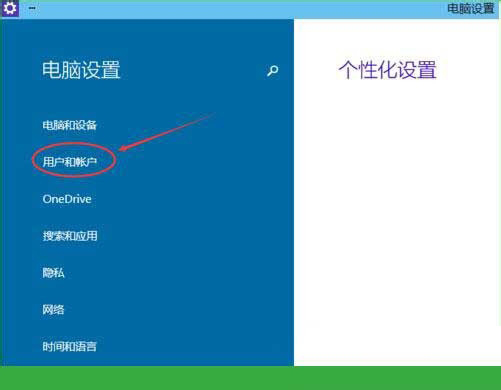
2. Masukkan "SLMGR -REARM" dalam tetingkap pop timbul Jangan ketinggalan.
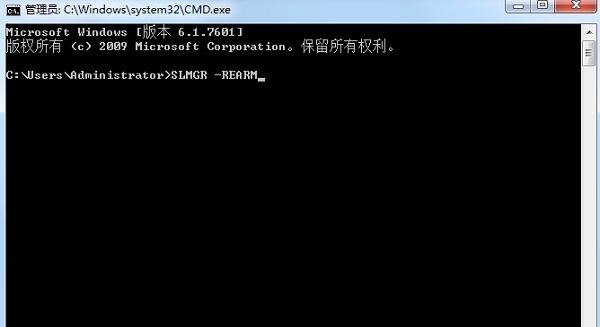
3 Kemudian tekan Enter untuk mengesahkan Klik "OK" dalam kotak dialog pop timbul, dan akhirnya mulakan semula komputer.
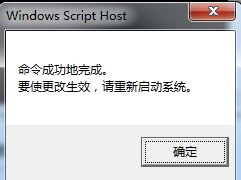
4. Perlu diingatkan bahawa mengaktifkan sistem menggunakan kaedah ini hanya sah selama empat bulan.
Kaedah 2
1. Tekan "win+r" pada papan kekunci untuk membuka fungsi run komputer, masukkan "cmd", dan klik "Cipta tugas ini dengan hak pentadbiran".
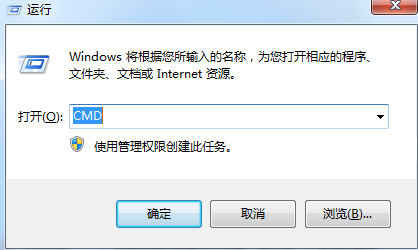
2 Selepas command prompt muncul, masukkan "SLMGR -REARM".
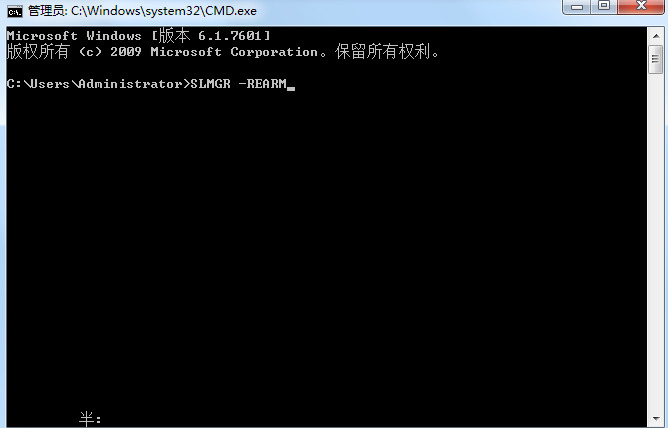
3 Kemudian tekan "win+r" pada papan kekunci untuk membuka fungsi run komputer dan masukkan "services.msc".
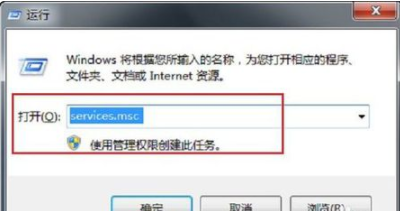
4 Cari perkhidmatan "Perlindungan Perisian" di sebelah kiri dan klik dua kali untuk membukanya.
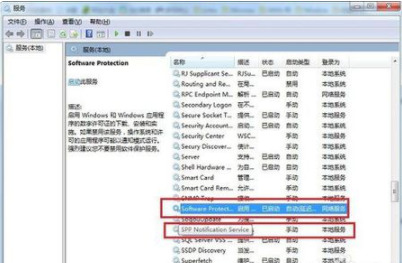
5 Kemudian tukar "Jenis Permulaan" kepada "Automatik" dalam pilihan "Umum", dan kemudian lakukan operasi yang sama untuk "Perkhidmatan Pemberitahuan SPP".
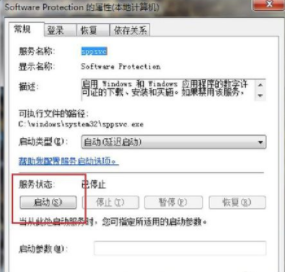
6 Kemudian mulakan semula sistem. Anda akan mendapati bahawa gesaan bahawa salinan Windows ini tidak tulen telah hilang. Desktop juga boleh dikonfigurasikan secara bebas.
Kaedah 3
1 Selain itu, anda juga boleh menggunakan kunci windows untuk melengkapkan pengaktifan. Klik kanan ikon desktop komputer dan pilih "Properties".
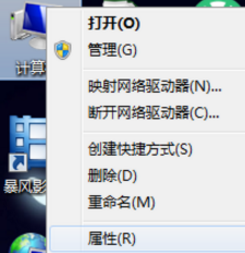
2. Cari pengaktifan windows dan masukkan kunci win7.
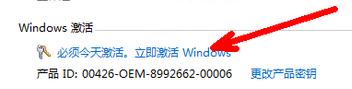
3. Selepas memasukkan kekunci, anda boleh berjaya mengaktifkan sistem dan gesaan di sudut kanan bawah desktop akan hilang.
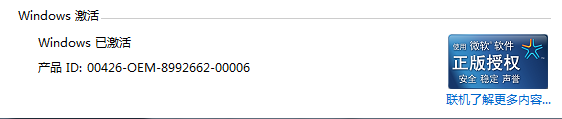
Penyelesaian lain:
Jika tiada kaedah di atas dapat menyelesaikan masalah, anda boleh mempertimbangkan untuk memasang semula sistem. Muat turun cermin yang disyorkan
Kaedah pemasangan sistem Tapak ini menyediakan anda dengan dua kaedah pemasangan sistem Pemasangan cakera keras tempatan adalah kaedah pemasangan yang paling mudah. Adalah disyorkan untuk membuat alat but cakera U sebelum menggunakan pemasangan cakera keras Jika pemasangan cakera keras gagal, atau komputer anda tidak dapat dihidupkan, tersekat pada antara muka alu-aluan, tidak boleh memasuki desktop, atau mempunyai skrin biru, dll., maka anda perlu memilih cakera U untuk memasang semula sistem .Peringatan hangat: Apabila memasang semula sistem, cakera sistem semasa (biasanya pemacu C) akan diformatkan terlebih dahulu.
Atas ialah kandungan terperinci Bagaimana untuk menyelesaikan masalah yang win7 menunjukkan bahawa ia tidak tulen? Penyelesaian untuk win7 menggesa bahawa ia bukan sistem yang tulen. Untuk maklumat lanjut, sila ikut artikel berkaitan lain di laman web China PHP!

